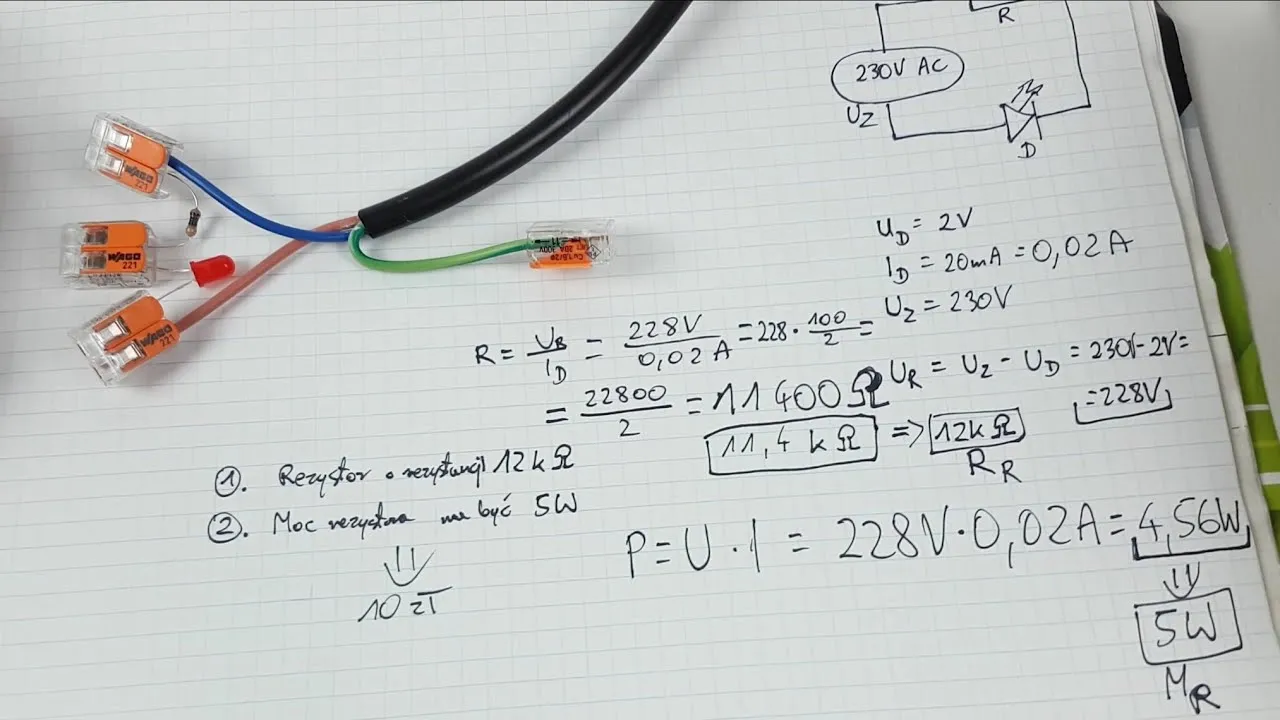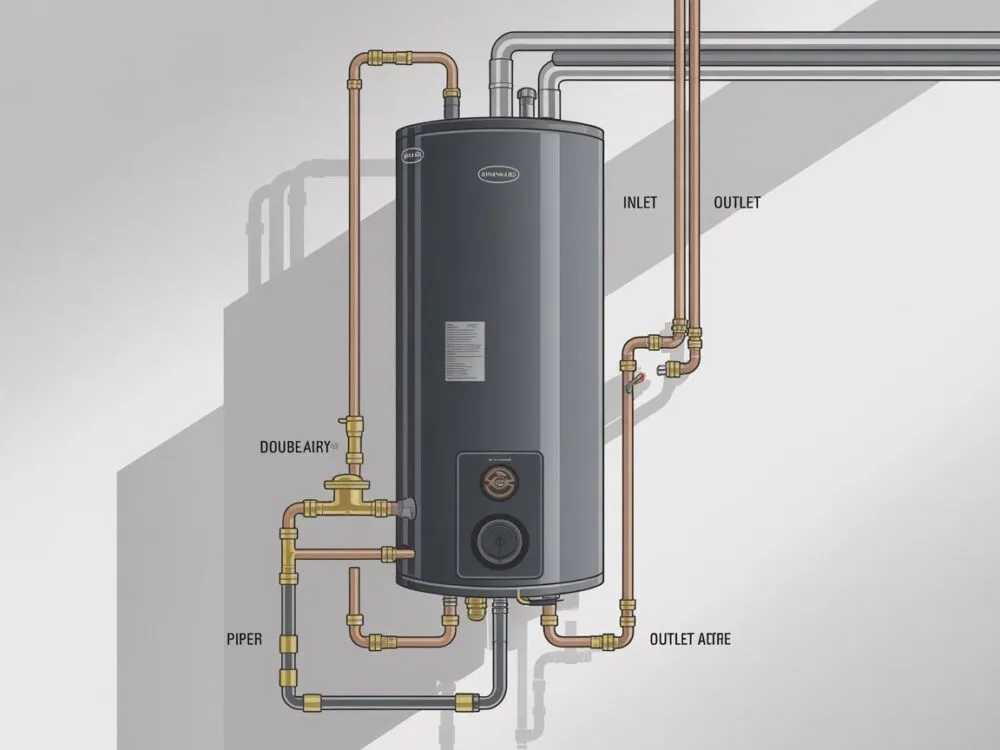Podłączenie słuchawek Sony Bluetooth do komputera może wydawać się skomplikowane, ale w rzeczywistości jest to prosty proces, który można wykonać w kilku krokach. Wystarczy upewnić się, że komputer obsługuje technologię Bluetooth, a następnie aktywować tę funkcję oraz włączyć tryb parowania w słuchawkach. Dzięki temu będziesz mógł cieszyć się ulubioną muzyką lub filmami bez zbędnych kabli.
W tym artykule przedstawimy krok po kroku, jak podłączyć słuchawki Sony Bluetooth do komputera, a także omówimy, jak rozwiązywać najczęstsze problemy z połączeniem. Niezależnie od tego, czy korzystasz z modelu WH-1000XM4, WH-CH500, czy WF-C500, nasze wskazówki pomogą Ci szybko nawiązać połączenie i cieszyć się doskonałym dźwiękiem.Kluczowe informacje:
- Sprawdź, czy komputer obsługuje Bluetooth, co jest standardem w nowoczesnych urządzeniach.
- Włącz Bluetooth w ustawieniach systemowych i upewnij się, że jest aktywny.
- Aktywuj tryb parowania w słuchawkach, przytrzymując przycisk zasilania przez 2-5 sekund.
- Wybierz słuchawki z listy dostępnych urządzeń na komputerze i wprowadź kod dostępu „0000”, jeśli to konieczne.
- Sprawdź ustawienia dźwięku, aby upewnić się, że dźwięk jest odtwarzany przez słuchawki.
- W przypadku problemów z połączeniem, upewnij się, że słuchawki są w trybie parowania i w odpowiedniej odległości od komputera.
Jak podłączyć słuchawki Sony Bluetooth do komputera w 5 krokach
Aby podłączyć słuchawki Sony Bluetooth do komputera, musisz wykonać kilka prostych kroków. Na początku upewnij się, że Twój komputer obsługuje technologię Bluetooth, co jest standardem w większości nowoczesnych laptopów i komputerów stacjonarnych. Jeśli nie jesteś pewien, sprawdź to w Menedżerze urządzeń lub w instrukcji obsługi swojego urządzenia. Po potwierdzeniu, że Bluetooth jest dostępny, włącz tę funkcję w ustawieniach systemowych. Następnie przełącz słuchawki w tryb parowania i połącz je z komputerem, wykonując odpowiednie kroki.
Oto pięć kroków, które pomogą Ci szybko i łatwo połączyć słuchawki Sony Bluetooth z komputerem:
- Sprawdź kompatybilność: Upewnij się, że Twój komputer ma wbudowany Bluetooth lub użyj zewnętrznego adaptera USB, jeśli to konieczne.
- Włącz Bluetooth: W systemie Windows otwórz ustawienia, kliknij „Urządzenia” i upewnij się, że Bluetooth jest włączony.
- Włącz tryb parowania w słuchawkach: Przytrzymaj przycisk zasilania w słuchawkach przez 2-5 sekund, aby aktywować tryb parowania.
- Dodaj urządzenie Bluetooth: Na komputerze kliknij „Dodaj urządzenie Bluetooth” i wybierz swoje słuchawki z listy dostępnych urządzeń.
- Sprawdź ustawienia audio: Po połączeniu upewnij się, że słuchawki są wybrane jako urządzenie wyjściowe w ustawieniach dźwięku komputera.
Sprawdzenie kompatybilności słuchawek z komputerem
Przed rozpoczęciem łączenia słuchawek Sony Bluetooth z komputerem, ważne jest, aby upewnić się, że model słuchawek jest kompatybilny z systemem Bluetooth Twojego urządzenia. Różne modele słuchawek Sony mogą obsługiwać różne wersje Bluetooth, co wpływa na ich zdolność do łączenia się z komputerem. Zazwyczaj nowoczesne słuchawki Sony, takie jak WH-1000XM4 czy WF-1000XM3, są zgodne z najnowszymi wersjami Bluetooth, co zapewnia stabilne połączenie i dobrą jakość dźwięku.
Sprawdzenie wersji Bluetooth w komputerze można łatwo wykonać w Menedżerze urządzeń. Jeśli Twój komputer nie ma wbudowanego Bluetooth, rozważ zakup zewnętrznego adaptera USB, który obsługuje odpowiednią wersję Bluetooth dla Twoich słuchawek.
Włączenie trybu parowania w słuchawkach Sony
Aby aktywować tryb parowania w słuchawkach Sony, musisz wykonać kilka prostych kroków, które mogą się różnić w zależności od modelu. Dla większości modeli, takich jak WH-CH500, WH-1000XM4 czy WF-C500, wystarczy przytrzymać przycisk zasilania przez około 2-5 sekund. W przypadku nowych słuchawek, które zostały wyjęte z etui ładującego, tryb parowania aktywuje się automatycznie, a Ty usłyszysz wskazówkę głosową potwierdzającą gotowość do połączenia.
W przypadku problemów z aktywacją trybu parowania, upewnij się, że słuchawki są naładowane i nie są podłączone do innego urządzenia. Po aktywacji trybu parowania, słuchawki będą gotowe do połączenia z komputerem, co umożliwi Ci korzystanie z bezprzewodowego dźwięku.
Aktywacja Bluetooth w komputerze i wyszukiwanie urządzeń
Aby aktywowować Bluetooth w komputerze, należy przejść do ustawień systemowych. W systemie Windows kliknij ikonę „Start”, a następnie wybierz „Ustawienia”. W nowym oknie przejdź do sekcji „Urządzenia” i upewnij się, że przełącznik Bluetooth jest włączony. Po aktywacji Bluetooth komputer automatycznie zacznie wyszukiwać dostępne urządzenia.
Gdy Bluetooth jest włączony, możesz rozpocząć proces wyszukiwania słuchawek Sony. Kliknij przycisk „Dodaj urządzenie Bluetooth” w sekcji urządzeń, a komputer rozpocznie skanowanie w poszukiwaniu dostępnych urządzeń. Upewnij się, że słuchawki są w trybie parowania, aby mogły być wykryte przez komputer. Po kilku chwilach na ekranie powinny pojawić się dostępne urządzenia, w tym Twoje słuchawki Sony. Wybierz je z listy, aby nawiązać połączenie.
Co zrobić, gdy słuchawki nie są wykrywane przez komputer?
Jeśli Twoje słuchawki Sony Bluetooth nie są wykrywane przez komputer, może to być spowodowane kilkoma czynnikami. Po pierwsze, upewnij się, że słuchawki są w trybie parowania, co jest kluczowe dla ich wykrycia przez urządzenie. Po drugie, sprawdź, czy komputer znajduje się w odpowiedniej odległości od słuchawek — najlepiej nie dalej niż 1 metr. Czasami problem może wynikać z zakłóceń sygnału, więc warto upewnić się, że w pobliżu nie ma innych urządzeń Bluetooth, które mogą wpływać na połączenie.
Aby rozwiązać problem z wykrywaniem słuchawek, wykonaj następujące kroki: najpierw spróbuj ponownie włączyć tryb parowania w słuchawkach, przytrzymując przycisk zasilania przez kilka sekund. Następnie zrestartuj komputer, aby upewnić się, że wszystkie ustawienia Bluetooth są zresetowane. Jeśli problem nadal występuje, rozważ usunięcie słuchawek z listy znanych urządzeń na komputerze i spróbuj ponownie dodać je jako nowe urządzenie Bluetooth.
Jak rozwiązać problemy z jakością dźwięku podczas odtwarzania?
Problemy z jakością dźwięku w słuchawkach Sony Bluetooth mogą być frustrujące, ale istnieje kilka sposobów na ich rozwiązanie. Często występujące problemy obejmują zniekształcenia dźwięku, opóźnienia lub przerywanie. Takie sytuacje mogą być spowodowane niską jakością połączenia Bluetooth, zakłóceniami lub niewłaściwymi ustawieniami audio na komputerze. Warto również sprawdzić, czy słuchawki są w pełni naładowane, ponieważ niski poziom baterii może wpływać na jakość dźwięku.
Aby poprawić jakość dźwięku, spróbuj najpierw zresetować ustawienia audio w systemie operacyjnym. W systemie Windows możesz to zrobić, klikając ikonę głośności na pasku zadań, a następnie wybierając swoje słuchawki jako urządzenie wyjściowe. Jeśli problem nadal występuje, rozważ dostosowanie ustawień dźwięku, takich jak balans i głośność, aby znaleźć optymalne ustawienia dla swoich słuchawek. W niektórych przypadkach pomocne może być także zainstalowanie najnowszych sterowników Bluetooth na komputerze.
Weryfikacja ustawień Bluetooth na komputerze dla lepszej łączności
Właściwe ustawienia Bluetooth są kluczowe dla zapewnienia stabilnego połączenia z słuchawkami Sony Bluetooth. Sprawdzając i optymalizując te ustawienia, możesz uniknąć problemów z łącznością i poprawić jakość dźwięku. Upewnij się, że Bluetooth jest aktywowany na Twoim komputerze i że wszystkie odpowiednie sterowniki są zainstalowane. Poniżej przedstawiamy kroki, które pomogą Ci zweryfikować i dostosować ustawienia Bluetooth.
Aby sprawdzić ustawienia Bluetooth, zacznij od kliknięcia na ikonę „Start” w systemie Windows. Następnie przejdź do „Ustawienia”, a potem wybierz sekcję „Urządzenia”. W tym miejscu upewnij się, że przełącznik Bluetooth jest włączony. Jeśli nie widzisz opcji Bluetooth, może to oznaczać, że komputer nie obsługuje tej technologii lub że sterowniki nie są zainstalowane. W przypadku braku Bluetooth, rozważ zainstalowanie zewnętrznego adaptera USB.
Po potwierdzeniu, że Bluetooth jest włączony, zwróć uwagę na sekcję „Zarządzaj znanymi urządzeniami”. Upewnij się, że Twoje słuchawki są na liście znanych urządzeń. Jeśli słuchawki nie są tam obecne, spróbuj je ponownie sparować. Warto również zaktualizować sterowniki Bluetooth, co może poprawić stabilność połączenia i wydajność.
Jak sprawdzić, czy Bluetooth jest włączony i działa poprawnie?
Aby sprawdzić, czy Bluetooth jest włączony i działa poprawnie, otwórz „Ustawienia” w systemie Windows i przejdź do sekcji „Urządzenia”. Tam znajdziesz przełącznik Bluetooth, który powinien być ustawiony na „Włączony”. Jeśli przełącznik jest szary lub niedostępny, może to oznaczać, że Bluetooth nie jest zainstalowany lub aktywowany w systemie. W takim przypadku sprawdź Menedżera urządzeń, aby zweryfikować, czy adapter Bluetooth jest widoczny i działa poprawnie.
Po upewnieniu się, że Bluetooth jest włączony, możesz również sprawdzić, czy nie ma problemów ze sterownikami. W Menedżerze urządzeń znajdź sekcję „Bluetooth”, kliknij prawym przyciskiem myszy na urządzeniu Bluetooth i wybierz „Sprawdź aktualizacje sterowników”. Jeśli sterowniki są aktualne, powinieneś być w stanie nawiązać połączenie z urządzeniami Bluetooth, w tym ze swoimi słuchawkami Sony Bluetooth.
Ustawienia audio w systemie operacyjnym dla słuchawek Bluetooth
Optymalne ustawienia audio w systemie operacyjnym są kluczowe dla uzyskania najlepszej jakości dźwięku podczas korzystania z słuchawek Sony Bluetooth. Dobrze skonfigurowane ustawienia mogą poprawić nie tylko jakość dźwięku, ale także stabilność połączenia. Warto poświęcić chwilę na dostosowanie tych ustawień, aby maksymalnie wykorzystać możliwości swoich słuchawek.Aby dostosować ustawienia audio, zacznij od kliknięcia ikony głośności na pasku zadań. Wybierz swoje słuchawki jako urządzenie wyjściowe, co zapewni, że dźwięk będzie odtwarzany przez słuchawki. W systemie Windows możesz także przejść do „Ustawienia” > „System” > „Dźwięk”, gdzie znajdziesz dodatkowe opcje, takie jak balans dźwięku i poziomy głośności. W przypadku systemu macOS, wejdź w „Preferencje systemowe” > „Dźwięk”, aby wybrać słuchawki i dostosować ustawienia audio.
- W systemie Windows upewnij się, że wybrane są odpowiednie urządzenia wyjściowe i sprawdź poziomy głośności dla aplikacji.
- W systemie macOS zwróć uwagę na ustawienia „Dźwięk” w „Preferencjach systemowych” i upewnij się, że słuchawki są wybrane jako urządzenie wyjściowe.
- Rozważ zainstalowanie najnowszych aktualizacji systemu operacyjnego, aby zapewnić najlepszą kompatybilność ze słuchawkami Bluetooth.
Czytaj więcej: Jak podłączyć pralkę Beko Bluetooth do telefonu - proste kroki
Jak wykorzystać słuchawki Bluetooth do pracy z aplikacjami audio
Wykorzystanie słuchawek Sony Bluetooth w połączeniu z różnymi aplikacjami audio może znacząco poprawić Twoje doświadczenia związane z dźwiękiem. Na przykład, aplikacje do edycji muzyki, takie jak Audacity czy FL Studio, pozwalają na precyzyjne dostosowanie dźwięku, a korzystanie z bezprzewodowych słuchawek może ułatwić mobilność podczas pracy nad projektami. Dzięki funkcjom takim jak monitorowanie dźwięku w czasie rzeczywistym, możesz na bieżąco oceniać jakość swojej pracy i wprowadzać niezbędne poprawki.
Dodatkowo, w kontekście przyszłych trendów, warto zwrócić uwagę na rozwój technologii audio, takich jak dźwięk przestrzenny i adaptacyjne profile dźwiękowe, które mogą być obsługiwane przez nowoczesne słuchawki Bluetooth. W miarę jak technologia się rozwija, możliwości dostosowywania dźwięku do indywidualnych preferencji użytkowników będą się zwiększać, co pozwoli na jeszcze lepsze wykorzystanie słuchawek w codziennym życiu, zarówno w pracy, jak i w rozrywce.